Najboljša brezplačna in plačljiva programska oprema Syslog Server za Windows

Syslog Server je pomemben del arzenala skrbnika IT, zlasti ko gre za upravljanje dnevnikov dogodkov na centralizirani lokaciji.
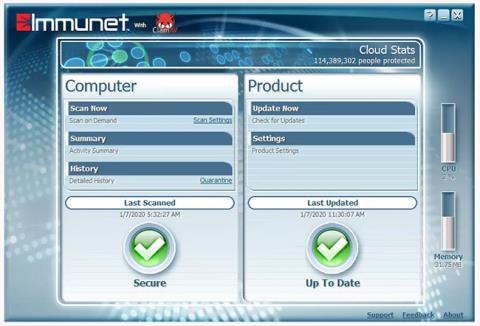
Imunet uporablja tehnologijo računalništva v oblaku , da zagotovi enega najboljših brezplačnih protivirusnih programov , ki so na voljo. Deluje na računalnikih z operacijskim sistemom Windows, je zelo enostaven za uporabo in veliko manj okoren kot večina druge protivirusne programske opreme na današnjem trgu.
Protivirusni mehanizem Imunet ostaja povezan z omrežjem milijonov uporabnikov in izkorišča celotno skupnost za izgradnjo močne obrambe. Ko je en uporabnik napaden, Immunet shrani podatke in jih uporabi za izgradnjo močnejše zaščite pred virusi za druge.
Prednosti in slabosti Immuneta
Prednost
Napaka
Glavne značilnosti Imuneta
Immunet je eden najboljših brezplačnih protivirusnih programov
Immunet lahko namestite v manj kot 60 sekundah in ne zahteva do 100 MB prostora na vašem računalniku. Tukaj je nekaj drugih podrobnosti, ki jih morate upoštevati:
- Priporočljivo je, da FlashScan zaženete takoj po namestitvi, da preverite grožnje v tekočih procesih in zagonskih registrskih ključih.
- Vključuje izbirno funkcijo načina blokiranja , ki jo lahko omogočite, da preprečite namestitev novih programov, dokler se ne ugotovi, da so varni (varnostni pregled traja le delček sekunde).
- Omogoča inteligentno skeniranje na zahtevo za odkrivanje virusov, vohunske programske opreme, botov, črvov itd., tudi v arhiviranih datotekah.
- Nastavite lahko načrtovane preglede, tako da Imunet izvaja popoln pregled, hiter pregled ali pregled po meri dnevno, tedensko ali mesečno.
- Tudi če ne izvajate pregledov na zahtevo in načrtovanih pregledov, Immunet nenehno preverja grožnje, vključno z zapisovalniki tipk in trojanci .
- Vključuje možnost karantene okuženih datotek.
- Na seznam izključitev lahko dodate datoteke, mape, datotečne pripone ali imena groženj, tako da jih bo Immunet prezrl in jih ne bo imel za grožnjo. Nekatere izjeme so privzeto na voljo, da se izognete konfliktom z drugimi protivirusnimi programi in datotekami Windows.
- Igralni način lahko omogočite, da onemogočite vsa obvestila iz Immuneta.
- Dnevnik zgodovine datotek nudi podrobno poročilo o vsem, kar program počne, od izvajanja pregledov do odkrivanja groženj in blokiranja procesov.
- Immunet deluje z Windows 10, Windows 8, Windows 7 in Windows Server 2016/2012/2008 R2.
Immunet Review
Imunet deluje v številnih različicah sistema Windows, tako da ga lahko izkoristi skoraj vsak uporabnik sistema Windows. Poleg tega, ker lahko Imunet deluje z drugo protivirusno programsko opremo, ne bi smeli imeti težav pri njegovi vzporedni uporabi z drugimi programi, povezanimi z varnostjo.
Kljub temu, da se uporaba Immuneta z drugimi protivirusnimi programi na začetku morda zdi prednost, so lahko obvestila moteča in neskončna, če so programi v nasprotju med seboj, odvisno od vaših potreb. Pojdite v protivirusne nastavitve vašega računalnika.
Uporabniški vmesnik Immuneta ni pretirano privlačen, a ker program tako dobro deluje, lahko to manjšo pomanjkljivost spregledamo.
Velik plus pri Immunetu je, da je vedno povezan z internetom in zato lahko vedno posodobi definicije zaščite z uporabo informacij, ki jih zbere vsak drugi uporabnik Immuneta. To je največja prednost tega orodja in odkrito edino, kar ga loči od drugih protivirusnih programov.
Imunet lahko popolnoma nadomesti protivirusno programsko opremo podjetij, kot sta McAfee in Norton. Zaradi tega stalnega posodabljanja v kombinaciji z zaščito v oblaku je Immunet eden najbolj privlačnih brezplačnih protivirusnih programov.
Poglej več:
Syslog Server je pomemben del arzenala skrbnika IT, zlasti ko gre za upravljanje dnevnikov dogodkov na centralizirani lokaciji.
Napaka 524: Prišlo je do časovne omejitve je statusna koda HTTP, specifična za Cloudflare, ki označuje, da je bila povezava s strežnikom zaprta zaradi časovne omejitve.
Koda napake 0x80070570 je običajno sporočilo o napaki v računalnikih, prenosnikih in tabličnih računalnikih z operacijskim sistemom Windows 10. Vendar se pojavi tudi v računalnikih z operacijskim sistemom Windows 8.1, Windows 8, Windows 7 ali starejšimi.
Napaka modrega zaslona smrti BSOD PAGE_FAULT_IN_NONPAGED_AREA ali STOP 0x00000050 je napaka, ki se pogosto pojavi po namestitvi gonilnika strojne naprave ali po namestitvi ali posodobitvi nove programske opreme in v nekaterih primerih je vzrok napaka zaradi poškodovane particije NTFS.
Notranja napaka razporejevalnika videa je tudi smrtonosna napaka modrega zaslona, ta napaka se pogosto pojavi v sistemih Windows 10 in Windows 8.1. Ta članek vam bo pokazal nekaj načinov za odpravo te napake.
Če želite, da se Windows 10 zažene hitreje in skrajša čas zagona, so spodaj navedeni koraki, ki jih morate upoštevati, da odstranite Epic iz zagona sistema Windows in preprečite, da bi se Epic Launcher zagnal z Windows 10.
Datotek ne smete shranjevati na namizju. Obstajajo boljši načini za shranjevanje računalniških datotek in vzdrževanje urejenega namizja. Naslednji članek vam bo pokazal učinkovitejša mesta za shranjevanje datotek v sistemu Windows 10.
Ne glede na razlog boste včasih morali prilagoditi svetlost zaslona, da bo ustrezala različnim svetlobnim pogojem in namenom. Če morate opazovati podrobnosti slike ali gledati film, morate povečati svetlost. Nasprotno pa boste morda želeli zmanjšati svetlost, da zaščitite baterijo prenosnika.
Ali se vaš računalnik naključno zbudi in prikaže okno z napisom »Preverjanje posodobitev«? Običajno je to posledica programa MoUSOCoreWorker.exe - Microsoftove naloge, ki pomaga usklajevati namestitev posodobitev sistema Windows.
Ta članek pojasnjuje, kako uporabljati terminalsko okno PuTTY v sistemu Windows, kako konfigurirati PuTTY, kako ustvariti in shraniti konfiguracije ter katere možnosti konfiguracije spremeniti.








